Publicité
Avez-vous déjà accidentellement quitté votre document Word 2016 sans l'enregistrer? Les accidents arrivent. Mais avec Word, tout n'est pas perdu. Nous allons vous montrer comment récupérer rapidement votre travail.
Nous vous montrerons également comment tirer le meilleur parti Fonctionnalité Office appelée récupération automatique Comment récupérer des fichiers Microsoft Excel non enregistrés ou remplacésVous n'avez pas à recommencer lorsque vous perdez accidentellement un fichier Excel. Si votre ordinateur est tombé en panne ou que vous avez fermé le document sans l'enregistrer, il est probable que vous puissiez récupérer votre travail. Lire la suite . Se cogner la tête de frustration appartiendra au passé!
Comment récupérer des documents non enregistrés
Voici le scénario. Vous travaillez dur sur votre document Word. Vous appuyez sur le bouton de fermeture. Une fenêtre apparaît, vous demandant si vous souhaitez enregistrer vos modifications. Par erreur, vous cliquez sur N'économisez pas. Catastrophe! Ou est-ce?
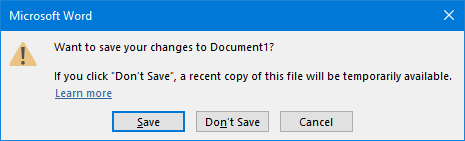
Tout d'abord, ouvrez Word. Aller vers Fichier> Ouvrir. Ici vous verrez une liste de tous vos documents récents. En bas, cliquez sur Récupérer des documents non enregistrés. Cela ouvrira un dossier qui contient tous vos documents non enregistrés des 4 derniers jours.
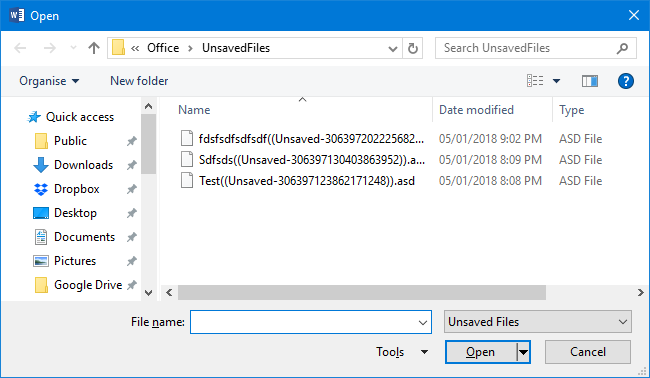
Simplement double-cliquer votre fichier pour l'ouvrir. Au dessous de le ruban Comment optimiser le ruban ou l'interface de menu d'Office 2016Recherchez-vous souvent des éléments de menu dans Microsoft Office? Il est temps de réorganiser et de personnaliser le menu du ruban selon vos besoins personnels. Vous serez surpris de voir à quel point c'est flexible et facile! Lire la suite , vous verrez un message Il s'agit d'un fichier récupéré qui est temporairement stocké sur votre ordinateur. Cliquez sur Enregistrer sous et choisissez quelque part sur votre système pour stocker en permanence le fichier. Une fois choisi, cliquez sur sauvegarder.
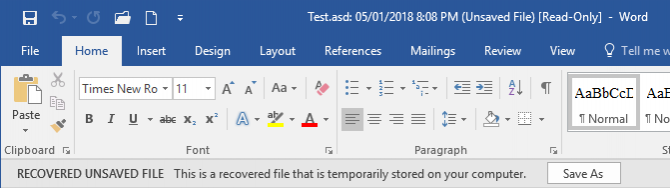
Si vous ne pouvez pas accéder à cette étape et que vous rencontrez des problèmes pour ouvrir le fichier, il se peut qu'il soit corrompu. Cliquez sur votre fichier dans la liste et cliquez sur le flèche déroulante à côté de Ouvert. Ici, vous pouvez sélectionner Ouvrir et réparer, qui tentera de résoudre automatiquement tous les problèmes.
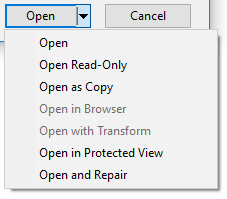
Sinon, si vous souhaitez accéder manuellement au dossier des documents non enregistrés, appuyez sur Touche Windows + R pour ouvrir Exécuter. Saisissez les informations suivantes et appuyez sur D'accord:
C: \ Users \% USERNAME% \ AppData \ Local \ Microsoft \ Office \ UnsavedFilesComment utiliser la récupération automatique
La récupération automatique est une fonctionnalité Office L'enregistrement automatique dans Office 2016 vous permet de revenir aux versions précédentes de documentsCette nouvelle fonctionnalité est arrivée avec la mise à jour de juillet 2017 pour les abonnés Office 365. Vous pouvez le repérer en tant que nouveau bouton de commutation dans le coin supérieur gauche dans Excel 2016 et PowerPoint 2016. Lire la suite qui est utile lorsque Word est perturbé, comme si votre système se bloque ou si vous avez un panne de courant Coupures de courant et votre maison intelligente (ce n'est pas aussi mauvais que vous le pensez)Vous craignez que toutes les mises à niveau de votre maison intelligente cessent de fonctionner dès la coupure de courant? Voici comment une panne de courant affectera quatre éléments clés de la technologie de la maison intelligente. Lire la suite . Il n'est pas là pour remplacer l'enregistrement via la méthode habituelle.
Pour utiliser la récupération automatique, lancez Word et vous devriez voir le Récupération de documents panneau. Cela répertoriera tous les fichiers disponibles avec leur titre et leur horodatage.
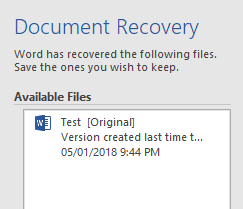
Vous pouvez cliquer sur chaque fichier tour à tour pour voir ce qu'il contient. Si vous souhaitez en enregistrer, cliquez sur le bouton flèche déroulante à côté du fichier et cliquez sur Enregistrer sous… Ici, vous pouvez choisir un emplacement permanent pour enregistrer votre fichier.
Word ne peut offrir les documents récupérés que lors de ce lancement initial, alors ne tardez pas s'il y a quelque chose que vous souhaitez enregistrer.
Comment personnaliser la récupération automatique
La récupération automatique doit être activée par défaut, mais revérifions cela et voyons comment la modifier pendant que nous y sommes. Ouvrez Word et accédez à Fichier> Options> Enregistrer. Si ce n'est pas déjà fait, cochez Enregistrer les informations de récupération automatique toutes les X minutes.
Vous souhaiterez peut-être ajuster l'intervalle des minutes selon la fréquence à laquelle vos fichiers sont automatiquement enregistrés. Quelque chose comme 10 est une bonne idée.
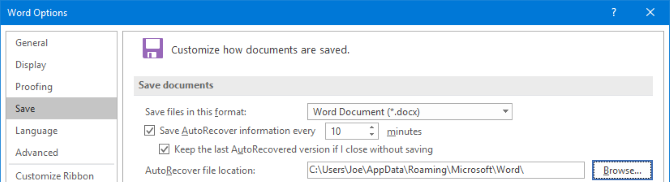
Cochez également Conserver la dernière version récupérée automatiquement si je ferme sans enregistrer.
En dessous, vous trouverez le Emplacement du fichier de récupération automatique. Si vous souhaitez le modifier, cliquez sur Feuilleter…, accédez à un chemin de dossier et cliquez sur D'accord. Cependant, le chemin du dossier par défaut sera probablement correct.
Fichiers ressuscités
J'espère que ce guide vous a aidé à récupérer le fichier Word 2016 que vous pensiez avoir disparu pour toujours.
N'oubliez pas que rien ne vaut la sauvegarde constante de votre travail. Check-out notre guide sur la façon d'enregistrer automatiquement votre travail dans Windows Comment enregistrer automatiquement votre travail sous WindowsCombien de fois avez-vous perdu du travail parce que le fichier sur lequel vous travailliez n'a pas été enregistré automatiquement? Ne laissez plus jamais cela vous arriver. Lire la suite pour quelques conseils à ce sujet. Outre la récupération automatique d'Office, nous vous proposons également des fonctionnalités d'enregistrement automatique dans votre navigateur, Outlook, le Bloc-notes et des outils tiers qui vous aideront à garder votre travail sauvegardé à tout moment.
Si vous souhaitez encore plus d'aide pour récupérer des fichiers Word, consultez nos informations sur comment récupérer des fichiers Office corrompus Accéder et récupérer des fichiers Office corrompus avec ces conseilsVotre document important est corrompu et vous n'avez pas de sauvegarde? Tout n'est pas perdu! Vous pouvez essayer de réparer le fichier ou trouver une sauvegarde dont vous ignoriez l'existence. Lire la suite . Vous ressusciterez facilement vos fichiers Word.
Nous vous avons précédemment montré comment récupérer des fichiers Excel non enregistrés Comment récupérer des fichiers Microsoft Excel non enregistrés ou remplacésVous n'avez pas à recommencer lorsque vous perdez accidentellement un fichier Excel. Si votre ordinateur est tombé en panne ou que vous avez fermé le document sans l'enregistrer, il est probable que vous puissiez récupérer votre travail. Lire la suite . Cet article contient une méthode de récupération des fichiers écrasés que vous souhaiterez peut-être adopter pour tous vos fichiers Office: prenez l'habitude de stocker vos documents dans votre dossier OneDrive. Maintenant, si vous écrasez ou supprimez un fichier, vous pouvez utiliser l'historique des versions de OneDrive pour le récupérer.
Si vous êtes un utilisateur Mac, reportez-vous à ce guide sur comment restaurer des fichiers Comment restaurer des versions antérieures de pages, Word et autres documents MacLa meilleure façon de récupérer des fichiers n'est pas de les perdre en premier lieu, mais à défaut, voici quelques choses que vous pouvez essayer. Lire la suite .
Ces conseils vous ont-ils aidé à récupérer un fichier que vous pensiez avoir perdu? Avez-vous vos propres conseils à partager pour récupérer un fichier Word 2016?
Joe est né avec un clavier à la main et a immédiatement commencé à écrire sur la technologie. Il est maintenant écrivain indépendant à temps plein. Parlez-moi de Loom.